ニンテンドーみまもりSwitchでYouTubeの視聴を制限する方法を紹介します。
みまもりSwitchの設定により、Switch本体でのYouTubeの視聴を完全に制限したり、時間制限で見れなくすることができます。
①YouTubeの視聴を完全に制限する設定
まずはアプリの右下の「設定」→「制限レベル」の順にタップします。
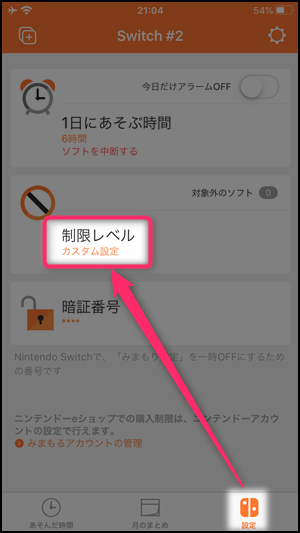
制限レベルの設定は2パターンあります
制限レベルによりYouTubeの視聴を制限していきますが、設定方法は2パターンありますので簡単な順に紹介します。
【パターン①】制限レベルを「幼児」にする
制限レベルを「幼児」にすれば、YouTubeを含む8歳以上向けのソフトはすべて使用を制限できます。
「幼児」にチェックを入れて「保存」をタップすれば設定は完了です。
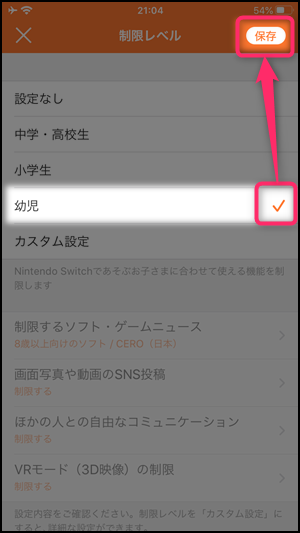
【パターン②】制限レベルを「カスタム設定」にする
カスタム設定で12歳以上向けのソフトを制限すれば、YouTubeの視聴を制限できます。
設定するには「カスタム設定」をタップします。
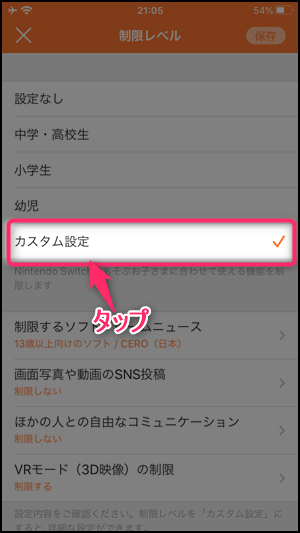
同じ画面のすぐ下の「制限するソフト・ゲームニュース」をタップします。
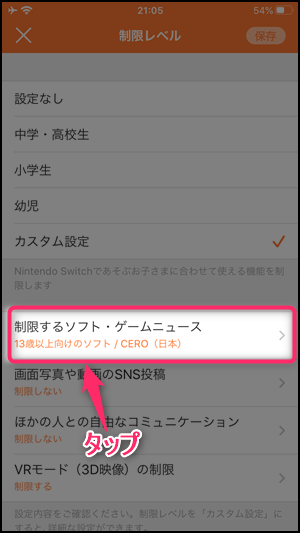
開いた画面でも「制限するソフト・ゲームニュース」をタップします。
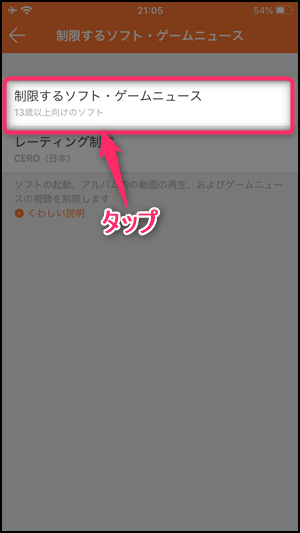
「12歳以上向けのソフト」を選択してから、画面左上の「←」をタップします。
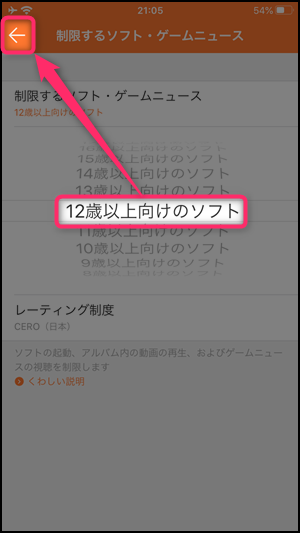
「保存」をタップすれば設定は完了です。
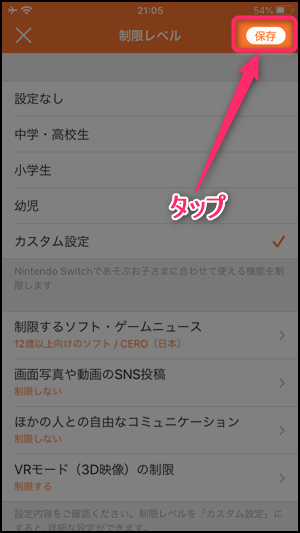
設定するとどのように制限される?
Switch本体でYouTubeを起動しようとすると、この画像のような画面が表示されて視聴できないようになります。
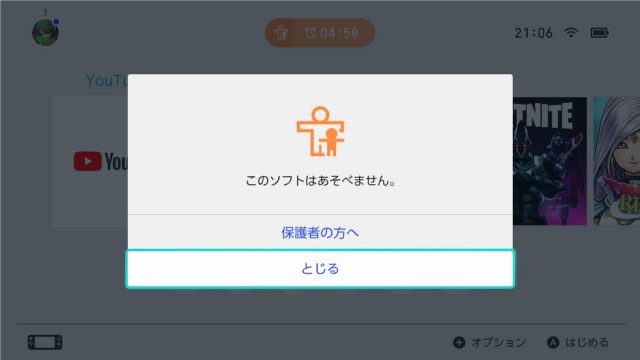
②時間制限でYouTubeを見れなくする方法
みまもりSwitchで「1日にあそぶ時間」を設定してソフトを中断するように設定すれば、時間を経過したら強制終了されます。
YouTube個別に時間を設定する必要はなく「1日にあそぶ時間」さえ設定しておけば、ゲームのプレイ時間とYouTubeの視聴時間を含めた合計時間で制限されます。
1日にあそぶ時間を設定して強制終了する方法は以下の記事をご覧ください。


